Ситуации бывают разные и, к сожалению, мы все иногда можем столкнуться вот с такой картинкой:

Кто-то сам ставит себе на айфон пароль и забывает его, кому-то ставят дети, когда играют с телефоном. Проблема все равно у всех одна – пароль нужно отключить. Как это сделать, рассмотрим в этой статье. Сразу оговорюсь, все скриншоты здесь будут для iPad, но никакого отличия процесса восстановления от iPhone нет.
Важно! При сбросе пароля на айфоне будет стерта вся информация. Вам будет необходимо восстановить ее из резервной копии, конечно, если она у вас есть. Но другого выхода все равно нет.
Как сбросить пароль на айфоне или айпаде (iPhone/iPad)
adadad
Первый способ. Он более предпочтителен, и более простой. Вам нужно установить на ваш компьютер iTunes, если его нет, если есть, убедиться, что у вас установлена последняя версия. Скачать iTunes можно с сайта Apple. Чтобы начать процесс восстановления, нужно ввести iPhone в режим восстановления, для этого зажимаем клавишу включения и кнопку Home, держим 10 секунд, отпускаем кнопку включения, продолжаем держать Home, пока на экране не появится значок iTunes, а сам iTunes не выдаст такое сообщение:
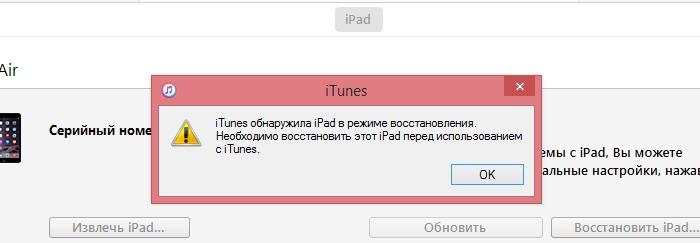
Нажимаем кнопку «Восстановить iPhone/iPad»:
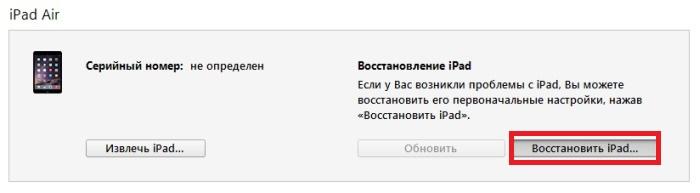
Читаем предупреждение что все данные будут стерты и соглашаемся нажатием «Восстановить и обновить»:
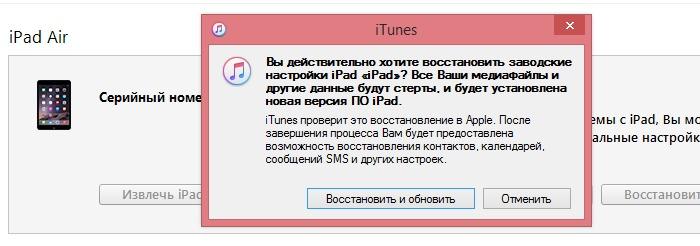
iTunes скачает прошивку, очистит ваше устройство и развернет новую прошивку. Примерно через 10 минут iTunes определит ваш iPhone/iPad как новое устройство:
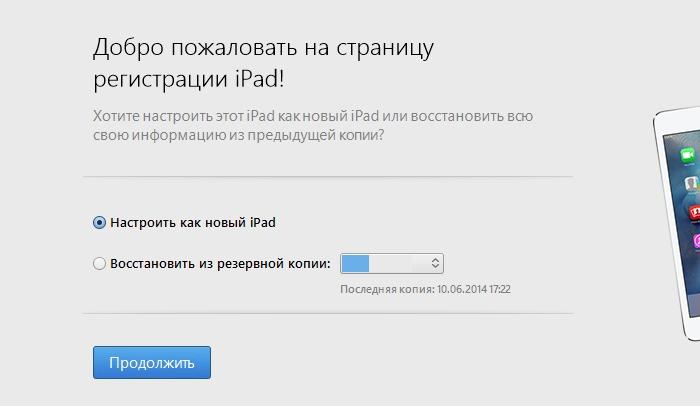
Второй способ. Больше подходит, если у вас уже есть файл прошивки, его можно скачать с торрент-трекеров или, например, с сайта ipsw.me. При скачке внимательно отнеситесь к выбору модели. Далее процесс восстановления, как и в первом случае, только кнопку «Восстановить iPhone/iPad» нужно нажимать с зажатой клавишей Shift на клавиатуре компьютера:
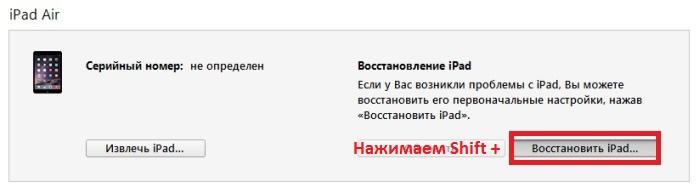
Откроется диалоговое окно выбора файла прошивки, выбираем скачанный файл:

Нажимаем «Восстановить»:
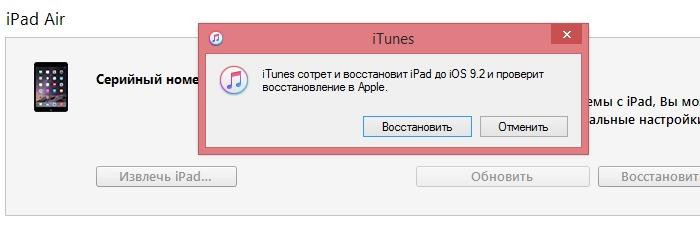
Начнется процесс восстановления, который, как и в первом случае, будет продолжаться около 10 минут:
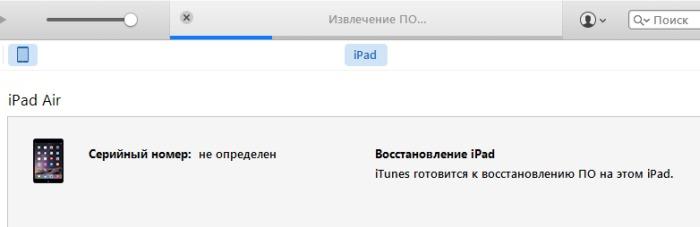
Удачного восстановления, а если у вас остались вопросы, обязательно задавайте!